Wie man diese dynamische Urlaubsszene nachbildet
Erstellen Sie Ihre eigene animierte Weihnachtsszene in Lumion

Weihnachtszauber leicht gemacht
Bis jetzt solltet ihr alle euer kostenloses Holiday Asset Pack genießen. Wisst ihr nicht, wovon wir sprechen? Fordert euer Weihnachtsgeschenk mit 61 festlichen Assets hier an!
Mit dieser fröhlichen Kollektion von Bäumen, Ornamenten, Geschenken und mehr geben wir euch auch eine originale Lumion-Szene-Datei, um sie darin zu präsentieren. Falls ihr euch fragt, wie ihr das erstellen könnt – wir dachten, wir geben euch ein paar Tipps.
Wie Sie Ihre Szene animieren
In diesem kurzen Leitfaden führen wir Sie durch die Techniken, die bei der Entwerfung unserer dynamischen Adventskalender-Szene zum Einsatz kommen, damit Sie sie in Ihren eigenen bezaubernden Umgebungen nutzen können. Lassen Sie uns loslegen!
Entwerfen des Hintergrunds
Unser Weihnachts-Adventskalender befindet sich in einer städtischen Umgebung, also zuerst einmal—wir benötigen den Hintergrund zu entwerfen.
Wir haben unsere Szene mit Rhino erstellt, aber Sie können ähnliche Ergebnisse mit anderer Modellierungssoftware erzielen. Hier haben wir eine ebene Fläche, auf der wir die Skizze für unser Stadt-Hintergrundbild gezeichnet haben, einschließlich der Fenster. Mit dem Split-Befehl können wir die Linie von der Fläche trennen und dann den Rest löschen.
Als Nächstes verwenden Sie den Split-Befehl erneut, um die Fenster vom Hintergrundumriss zu trennen. Wir können nun die beiden Elemente gruppieren und den richtigen Ebenen zuweisen. Um sicherzustellen, dass es in die richtige Richtung zeigt, drehen Sie es um 90 Grad.
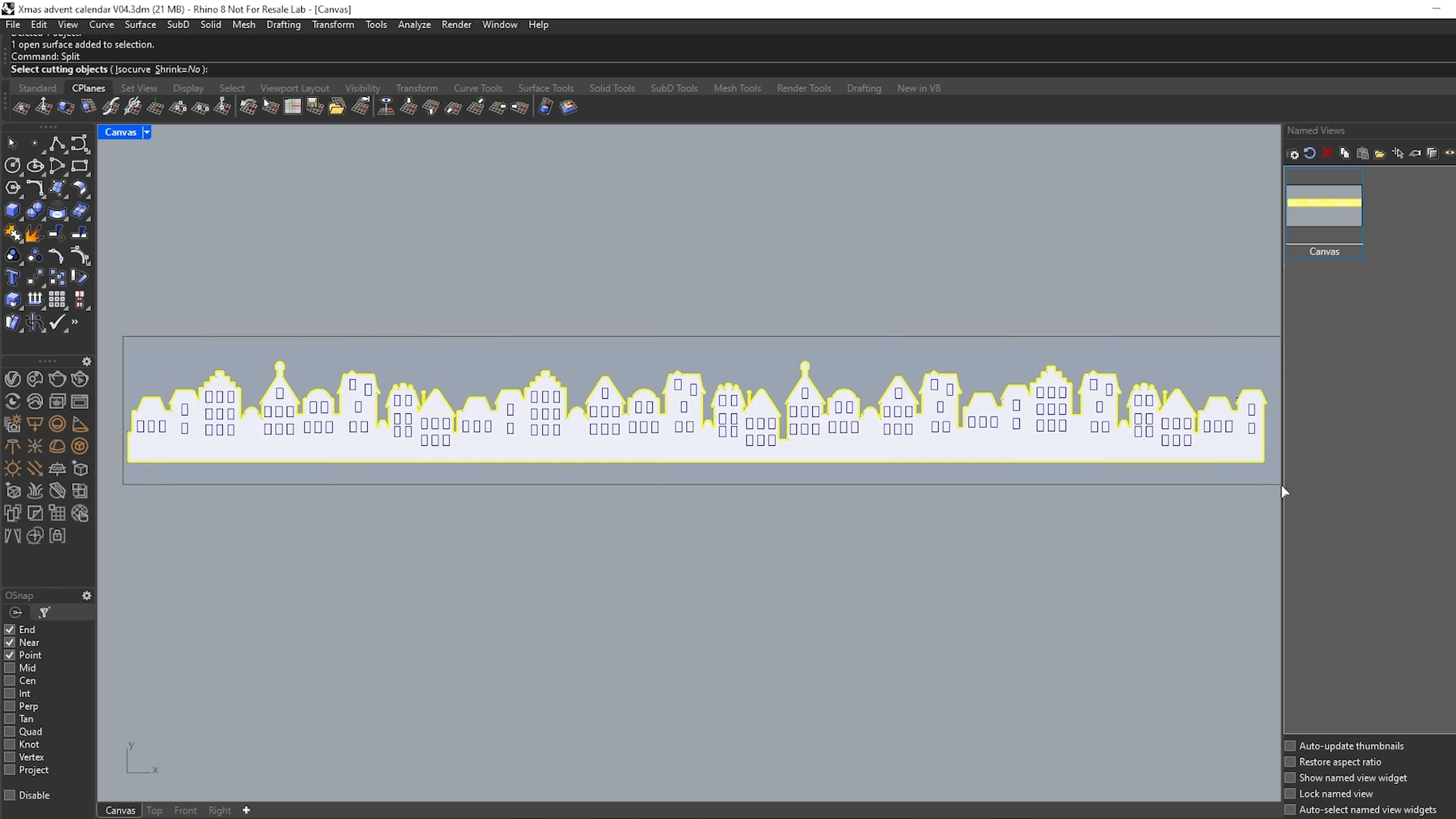
Um die Ebene in Form zu biegen, wird ein Referenzkreis benötigt. Sobald dieser erstellt und platziert ist, verwenden Sie den Bend-Befehl für den Hintergrund – wählen Sie einfach die Start- und Endpunkte aus. Sobald Sie das erledigt haben, geht es nur noch darum, Materialien jeder Ebene zuzuweisen.
Ein ähnlicher Prozess wurde verwendet, um die Schneeflocke und die Wolken in der Szene zu modellieren.
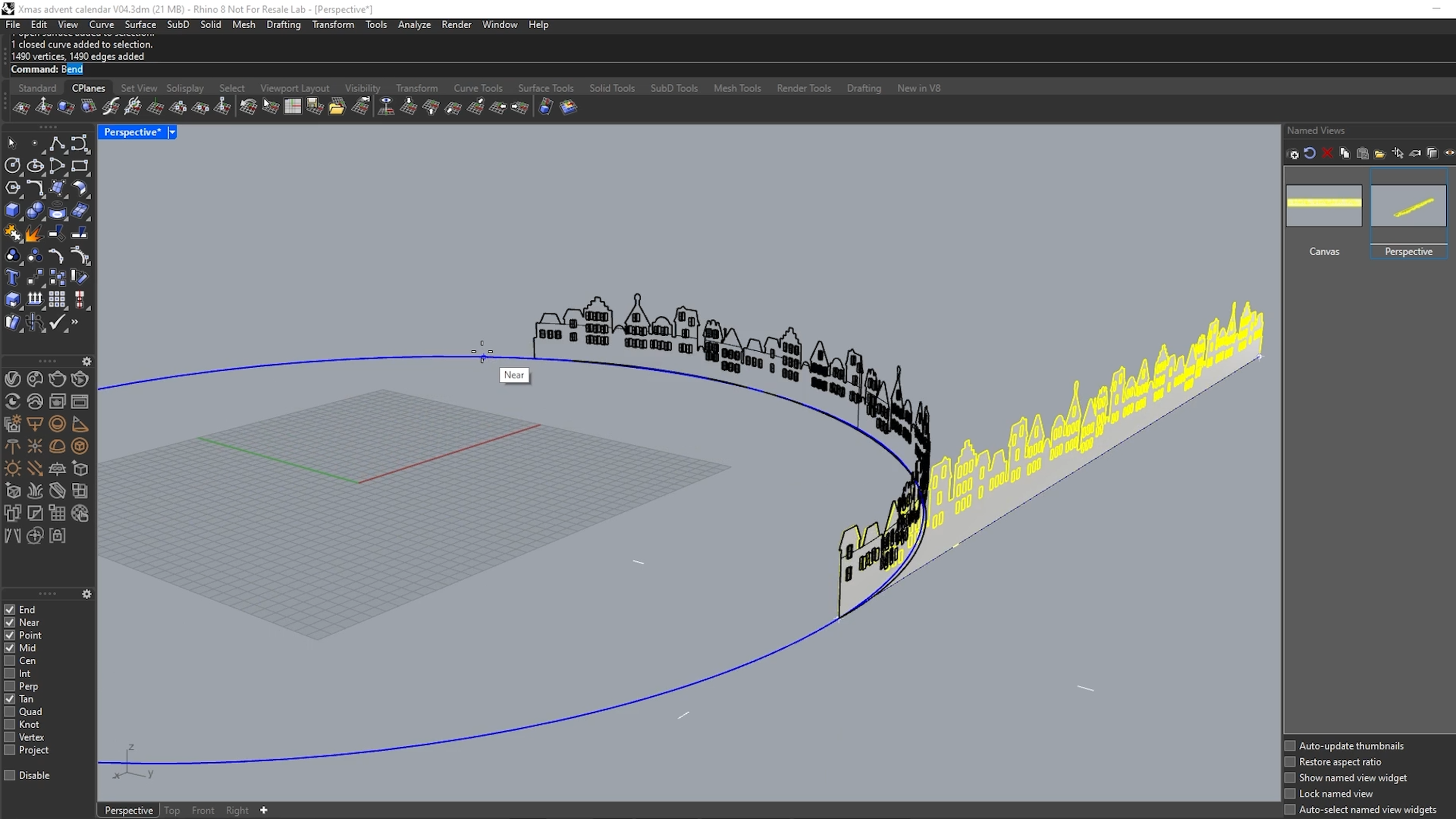
Öffnen der Fenster
Die zu öffnenden Fenster sind der Schlüssel zu diesem animierten Adventskalender. Wie haben wir das gemacht?
Konzentrieren wir uns darauf, eine einzelne Fensterscheibe zu drehen. Indem Sie sicherstellen, dass der Drehpunkt in Ihrer CAD-Software korrekt platziert ist, können Sie das Fenster um den Einfügepunkt drehen und es mit Effekten animieren – nämlich dem Erweiterten Verschieben-Effekt.
Aber was, wenn wir ein wenig zusätzliches Interesse wecken möchten? Lassen Sie es so aussehen, als ob das Fenster aufgrund der Kälte klemmt.
Speichern Sie eine neue Kameraposition und fügen Sie einen leichten Zoom hinzu, dann wählen Sie den Erweiterten Verschieben-Effekt.
Gehen Sie anschließend zu Bearbeiten und wählen Sie das Fenster aus, das Sie animieren möchten. Fügen Sie einige Kamerapositionen hinzu und verwenden Sie den Drehen-Schieberegler für jede Kameraposition, um es hin und her zu bewegen, mit einem kräftigen Schub am Ende.
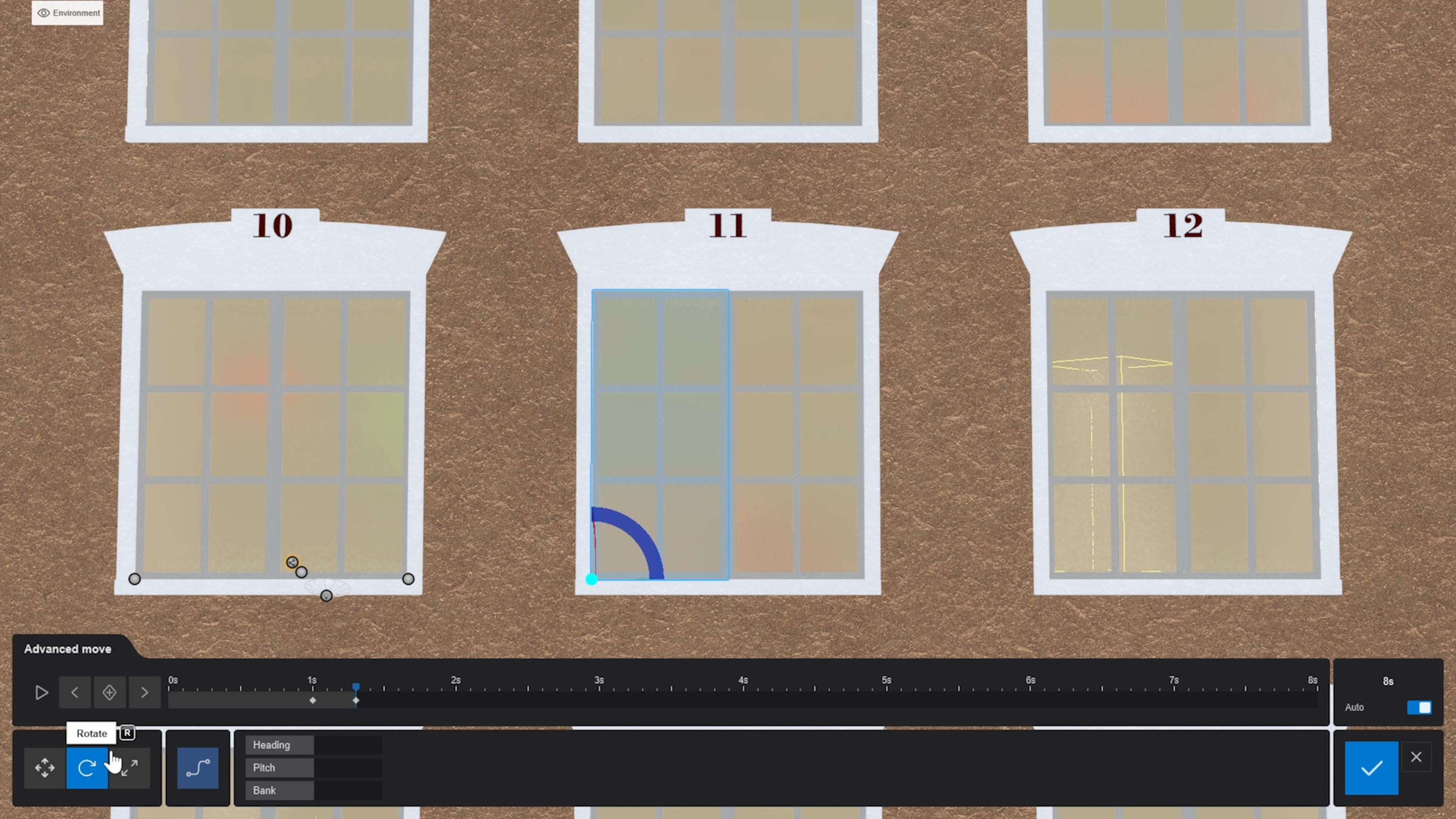
Für die andere Seite wiederholen Sie die gleichen Schritte, jedoch mit leichten Variationen der Winkel.
Animation der Objekte
Um die Objekte in der Szene auf eine fesselnde Weise zu verschieben, benötigen wir den Animiertes Phasing-Effekt.
Deaktivieren Sie hier die Fenster-Ebene, um die Auswahl zu erleichtern, und beginnen wir mit den Geschenken. Gehen Sie zum Animiertes Phasing-Effekt, klicken Sie auf Hinzufügen, dann auf Auswahl Objekte und wählen Sie das Geschenk aus. Stellen Sie anschließend die Dauer und den Phasing-Stil ein.
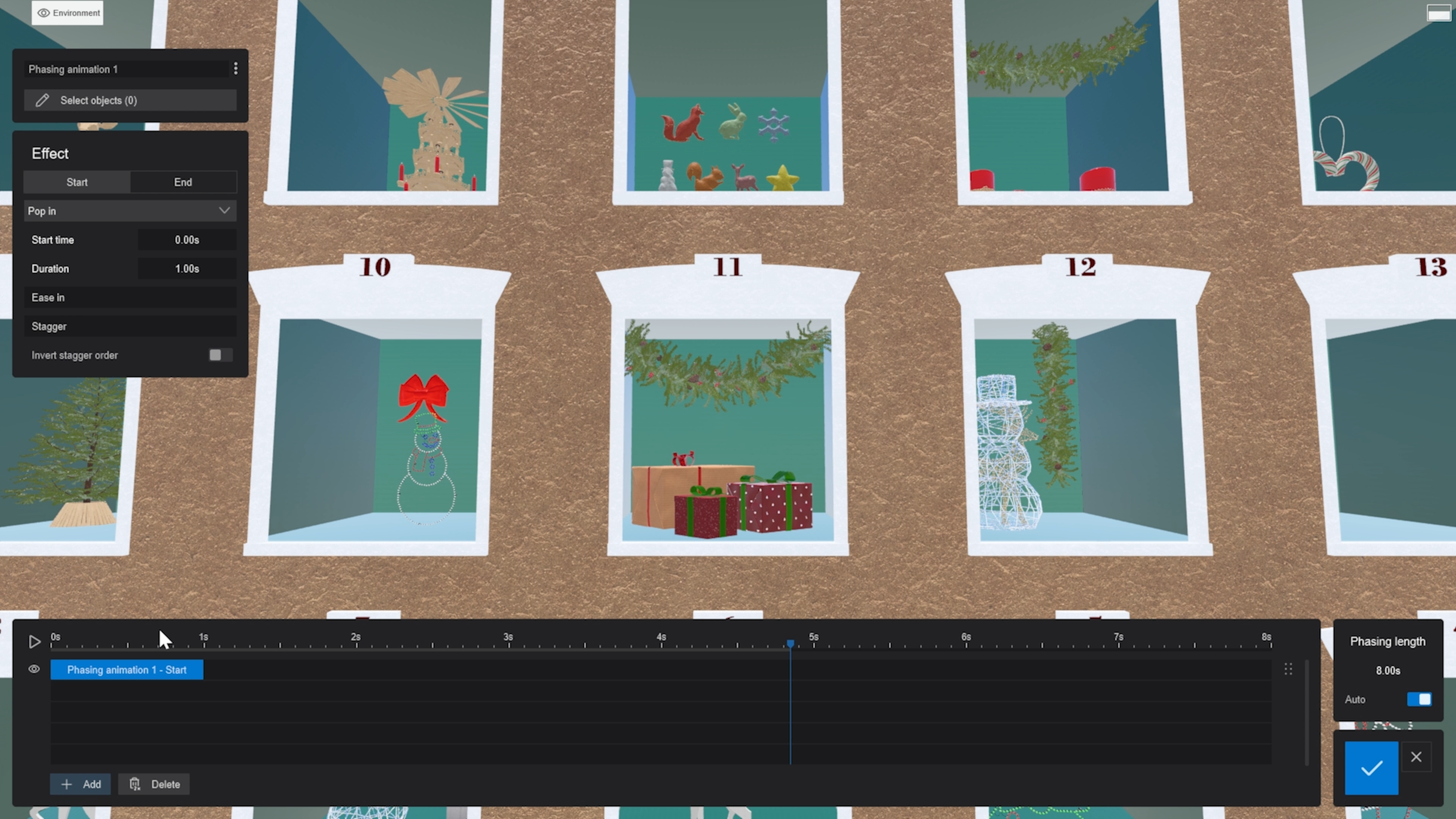
Kommen wir zum Schneemann. Wie können wir ihn verschwinden lassen und durch ein Rentier ersetzen? Gehen Sie zurück zum Erweitertes Verschieben-Effekt, fügen Sie ein paar Kamerapositionen hinzu und reduzieren Sie die Größe auf 0 und die Drehung auf 180 Grad.
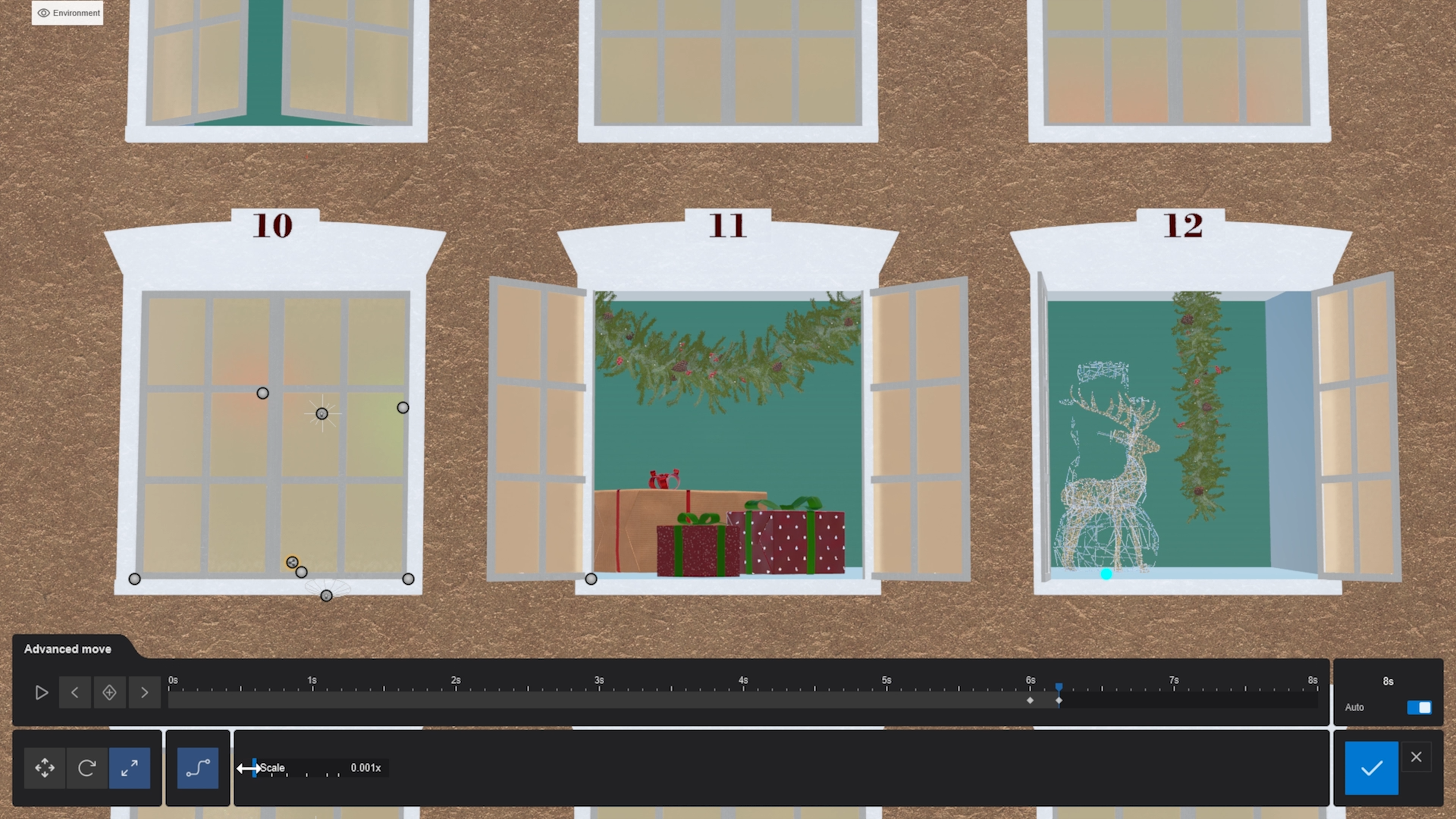
Um das Rentier anstelle des Schneemanns erscheinen zu lassen, müssen wir das Gegenteil tun—die Größe von 0 auf die ursprüngliche Größe setzen und eine 180-Grad-Drehung an derselben Kameraposition anwenden, mit einer kleinen Überlappung, um sicherzustellen, dass sie übereinstimmen.
Um es hervorzuheben, fügen Sie im zweiten Bild eine weitere Kameraposition hinzu, um die Höhe leicht zu ändern, sodass es aussieht, als ob das Rentier springt und sich in Position dreht.
Viel Spaß beim Wiedergabe!
Und da haben Sie es—eine fesselnde festliche Szene, komplett mit animierten Elementen, in nur wenigen einfachen Schritten.

Möchten Sie loslegen?
Warum probieren Sie diese Tipps nicht in Ihren eigenen Renderings aus? Wenn Sie Lumion noch nicht haben, kein Problem—probieren Sie die neueste Version kostenlos für 14 Tage.
Vergessen Sie nicht, Ihre kostenlosen Weihnachts-Assets zu beanspruchen, um sie in Ihren Weihnachtskreationen zu verwenden. Durch den Download nehmen Sie automatisch an unserem exklusiven Gewinnspiel teil, bei dem Sie die Chance haben, beeindruckende Preise zu gewinnen, darunter ein ReMarkable Pro Tablet und Sony Wireless Noise Cancelling Headphones!


